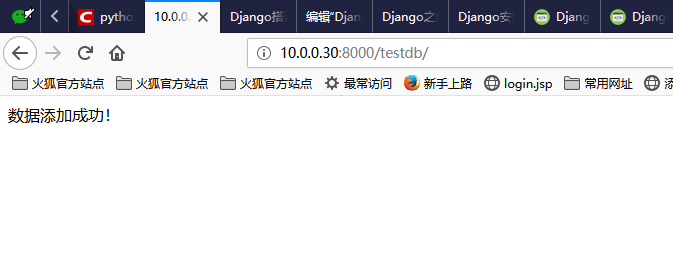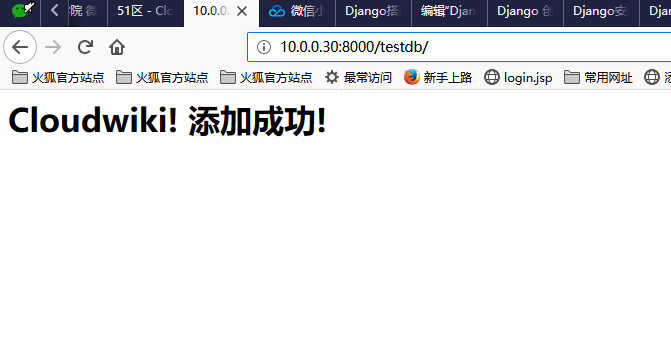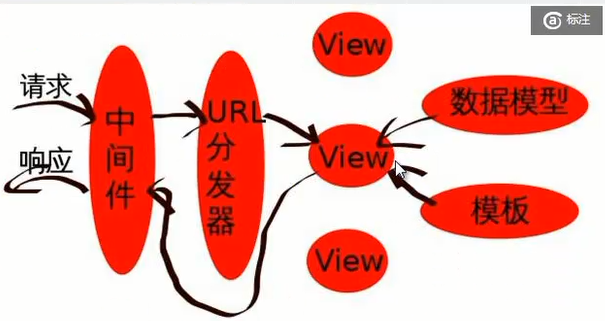Django 模型
目录
Django 模型
Django 对各种数据库提供了很好的支持,包括:PostgreSQL、MySQL、SQLite、Oracle。
Django 为这些数据库提供了统一的调用API。 我们可以根据自己业务需求选择不同的数据库。
MySQL 是 Web 应用中最常用的数据库。本章节我们将以 Mysql 作为实例进行介绍。你可以通过本站的 MySQL 教程 了解更多Mysql的基础知识。
如果你没安装 mysql 驱动,可以执行以下命令安装:
yum install mysql-devel
pip3 install mysqlclient
数据库配置
我们在项目的 settings.py 文件中找到 DATABASES 配置项,将其信息修改为:
HelloWorld/HelloWorld/settings.py: 文件代码:
DATABASES = {
'default': {
'ENGINE': 'django.db.backends.mysql', # 或者使用 mysql.connector.django
'NAME': 'test',
'USER': 'root',
'PASSWORD': '000000',
'HOST':'localhost',
'PORT':'3306',
}
}
这里添加了中文注释,所以你需要在 HelloWorld/settings.py 文件头部添加 # -*- coding: UTF-8 -*-。
上面包含数据库名称和用户的信息,它们与 MySQL 中对应数据库和用户的设置相同。Django 根据这一设置,与 MySQL 中相应的数据库和用户连接起来。
定义模型
创建 APP
Django规定,如果要使用模型,必须要创建一个app。我们使用以下命令创建一个 TestModel 的 app:
django-admin startapp TestModel
目录结构如下:
[root@localhost HelloWorld]# pwd /root/HelloWorld [root@localhost HelloWorld]# ls db.sqlite3 HelloWorld manage.py templates TestModel
我们修改 TestModel/models.py 文件,代码如下:
HelloWorld/TestModel/models.py: 文件代码:
# models.py
from django.db import models
class Test(models.Model):
name = models.CharField(max_length=20)
以上的类名代表了数据库表名,且继承了models.Model,类里面的字段代表数据表中的字段(name),数据类型则由CharField(相当于varchar)、DateField(相当于datetime), max_length 参数限定长度。
接下来在settings.py中找到INSTALLED_APPS这一项,如下:
INSTALLED_APPS = (
'django.contrib.admin',
'django.contrib.auth',
'django.contrib.contenttypes',
'django.contrib.sessions',
'django.contrib.messages',
'django.contrib.staticfiles',
'TestModel', # 添加此项
)
在命令行中运行:
python3 manage.py migrate # 创建表结构 python3 manage.py makemigrations TestModel # 让 Django 知道我们在我们的模型有一些变更 python3 manage.py migrate TestModel # 创建表结构
看到几行 "Creating table…" 的字样,你的数据表就创建好了。
Creating tables ... …… Creating table TestModel_test #我们自定义的表 ……
也可以实际去mysql数据库的test库中去找一下有没有TestModel_test这个表
表名组成结构为:应用名_类名(如:TestModel_test)。
注意:尽管我们没有在models给表设置主键,但是Django会自动添加一个id作为主键。
数据库操作
接下来我们在 HelloWorld 目录中添加 testdb.py 文件(下面介绍),并修改 urls.py:
HelloWorld/HelloWorld/urls.py: 文件代码:
from django.urls import path
from . import view,testdb
urlpatterns = [
path('hello/', view.hello),
path('testdb/',testdb.testdb),
]
添加数据
添加数据需要先创建对象,然后再执行 save 函数,相当于SQL中的INSERT:
HelloWorld/HelloWorld/testdb.py: 文件代码:
# -*- coding: utf-8 -*-
from django.http import HttpResponse
from TestModel.models import Test
# 数据库操作
def testdb(request):
test1 = Test(name='runoob')
test1.save()
return HttpResponse("<p>数据添加成功!</p>")
访问 http://[虚拟机ip]:8000/testdb 就可以看到数据添加成功的提示。
输出结果如下:
获取数据
Django提供了多种方式来获取数据库的内容,如下代码所示:
HelloWorld/HelloWorld/testdb.py: 文件代码:
# -*- coding: utf-8 -*-
from django.http import HttpResponse
from TestModel.models import Test
# 数据库操作
def getdb(request):
# 初始化
response = ""
response1 = ""
# 通过objects这个模型管理器的all()获得所有数据行,相当于SQL中的SELECT * FROM
list = Test.objects.all()
# filter相当于SQL中的WHERE,可设置条件过滤结果
response2 = Test.objects.filter(id=1)
# 获取单个对象
response3 = Test.objects.get(id=1)
# 限制返回的数据 相当于 SQL 中的 OFFSET 0 LIMIT 2;
Test.objects.order_by('name')[0:2]
#数据排序
Test.objects.order_by("id")
# 上面的方法可以连锁使用
Test.objects.filter(name="runoob").order_by("id")
# 输出所有数据
for var in list:
response1 += var.name + " "
response = response1
return HttpResponse("<p>" + response + "</p>")
刚才的url文件添加一行:
from django.urls import path
from . import view,testdb
urlpatterns = [
path('hello/', view.hello),
path('testdb/',testdb.testdb),
path('getdb/',testdb.getdb),
]
在浏览器上输入http://10.0.0.30:8000/getdb/ 即可看到数据库的全部数据
更新数据
修改数据可以使用 save() 或 update():
HelloWorld/HelloWorld/testdb.py: 文件代码:
# -*- coding: utf-8 -*-
from django.http import HttpResponse
from TestModel.models import Test
# 数据库操作
def update(request):
# 修改其中一个id=1的name字段,再save,相当于SQL中的UPDATE
test1 = Test.objects.get(id=1)
test1.name = 'Google'
test1.save()
# 另外一种方式
#Test.objects.filter(id=1).update(name='Google')
# 修改所有的列
# Test.objects.all().update(name='Google')
return HttpResponse("<p>修改成功</p>")
同上面一样,还是在刚才的url文件添加上这个函数的地址对应关系,以便浏览器能访问到。
删除数据
删除数据库中的对象只需调用该对象的delete()方法即可:
HelloWorld/HelloWorld/testdb.py: 文件代码:
# -*- coding: utf-8 -*-
from django.http import HttpResponse
from TestModel.models import Test
# 数据库操作
def delete(request):
# 删除id=1的数据
test1 = Test.objects.get(id=1)
test1.delete()
# 另外一种方式
# Test.objects.filter(id=1).delete()
# 删除所有数据
# Test.objects.all().delete()
return HttpResponse("<p>删除成功</p>")
同上面一样,还是在刚才的url文件添加上这个函数的地址对应关系,以便浏览器能访问到。
Django模板、模型联调联试
建立模板文件
我们在 templates 目录中新建add.html文件:
[root@localhost ~]# cd HelloWorld
[root@localhost HelloWorld]# pwd
/root/HelloWorld
[root@localhost HelloWorld]# ls
db.sqlite3 HelloWorld manage.py templates TestModel
[root@localhost HelloWorld]# vi templates/add.html
HelloWorld/templates/add.html 文件代码:
<h1>{{ data }} 添加成功!</h1>
从模板中我们知道变量使用了双括号。
添加模板路径
接下来我们需要向Django说明模板文件的路径,修改HelloWorld/settings.py,修改 TEMPLATES 中的 DIRS 为 [BASE_DIR+"/templates",]:
(如果以前添加过,就不用添加)
TEMPLATES = [
{
'BACKEND': 'django.template.backends.django.DjangoTemplates',
'DIRS': [BASE_DIR+"/templates",],
'APP_DIRS': True,
'OPTIONS': {
'context_processors': [
'django.template.context_processors.debug',
'django.template.context_processors.request',
'django.contrib.auth.context_processors.auth',
'django.contrib.messages.context_processors.messages',
],
},
},
]
修改视图层
我们现在修改 testdb.py,修改原先用于添加数据的testdb函数,:
HelloWorld/HelloWorld/testdb.py 文件代码:
from django.shortcuts import render
# 数据库操作
def testdb(request):
#初始化数据
context = {}
context['data'] = 'Cloudwiki!'
#保存数据到数据库
test1 = Test(name=context['data'])
test1.save()
#返回网页模板
return render(request, 'add.html', context)
可以看到,我们这里使用 render 来替代之前使用的 HttpResponse。render 还使用了一个字典 context 作为参数。
context 字典中元素的键值 "data" 对应了模板中的变量 "{{ data }}"。
再访问访问 http://10.0.0.30:8000/testdb,可以看到页面:
这样我们就完成了使用模板来输出数据,从而实现数据与视图分离
参考文档: